合并单元格后自动换行可通过多种方法实现。1. 手动换行使用 alt + enter,适合少量数据;2. 格式刷可快速复制已设置好的自动换行格式;3. 公式中加入 char(10) 实现自动换行;4. vba 宏用于批量处理复杂情况。为避免合并单元格影响数据分析,可用“跨越合并”或数据透视表替代。垂直居中通过“垂直居中”按钮或设置单元格格式实现。取消合并并保留数据的方法是取消合并后复制格式并填充数据。

Excel合并单元格后,自动换行排版,说实话,有时候挺让人头疼的。但别担心,掌握一些小技巧,就能让你的表格既美观又实用。
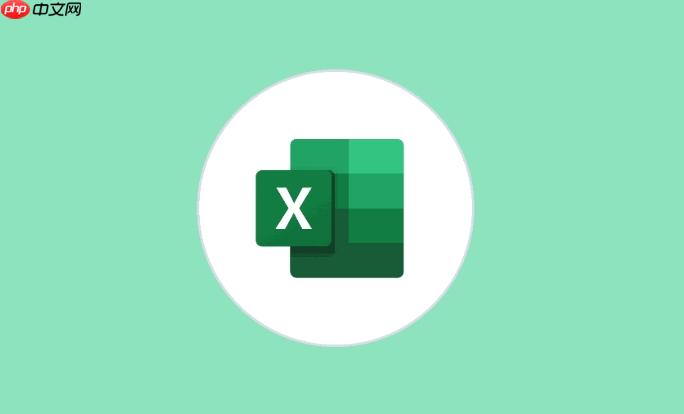
合并单元格自动换行,核心在于让Excel知道你在哪里需要换行。手动换行(Alt + Enter)当然可以,但数据量一大就抓瞎。下面来点更高效的。

Alt + Enter。虽然笨一点,但简单可控,适合少量数据的快速调整。CHAR(10)。比如 =A1&CHAR(10)&B1,这样 A1 和 B1 的内容就会自动换行显示在合并单元格里。合并单元格虽然看起来美观,但绝对是数据分析的大敌。各种筛选、排序、求和,分分钟给你整出幺蛾子。所以,能不用尽量不用。实在要用,也得想办法绕过去。
一个比较好的策略是:用“跨越合并”代替真正的合并单元格。选中需要合并的单元格区域,右键选择“设置单元格格式”,在“对齐”选项卡里,把“水平对齐”设置为“跨越合并”。这样看起来像合并了,但实际上单元格还是独立的,不会影响数据分析。

另外,还可以考虑使用数据透视表。数据透视表可以自动对数据进行分组和汇总,从而避免手动合并单元格的需求。
合并单元格里的文字,默认情况下是靠上的。有时候,我们希望它垂直居中,这样看起来更舒服。
方法很简单:选中合并单元格,然后点击“开始”选项卡里的“垂直居中”按钮。如果需要更精细的调整,可以在“设置单元格格式”对话框里,调整“垂直对齐”的选项。
有时候,我们需要把合并的单元格拆开,但又不想丢失数据。
也很简单:选中合并的单元格,点击“开始”选项卡里的“合并后居中”按钮(再次点击就是取消合并)。然后,Excel 会把合并单元格里的内容放到左上角的单元格里。
接下来,选中包含数据的单元格,按 Ctrl + C 复制,然后选中需要填充的单元格区域,右键选择“选择性粘贴”,在“粘贴”选项里选择“格式”,点击“确定”。这样,就把左上角单元格的格式复制到其他单元格里了。
最后,再选中需要填充的单元格区域,按 Ctrl + D 向下填充数据。搞定!
以上就是Excel合并单元格并自动换行 排版优化的实用技巧的详细内容,更多请关注php中文网其它相关文章!

每个人都需要一台速度更快、更稳定的 PC。随着时间的推移,垃圾文件、旧注册表数据和不必要的后台进程会占用资源并降低性能。幸运的是,许多工具可以让 Windows 保持平稳运行。

Copyright 2014-2025 https://www.php.cn/ All Rights Reserved | php.cn | 湘ICP备2023035733号